|
我们在使用电脑的时候,开了很多个网页,这时候想显示桌面。如果是想把所有窗口都最小化,一个一个的点的,这样很浪费时间的,那有没有什么快速的办法显示到Win7系统桌面呢?下面就为大家总结一下Win7如何显示桌面图标。 步骤如下: 1、首先我们先右键单击任务栏,会出现如图所示情况,这时我们在下拉的选项里选择“快速启动”按钮。 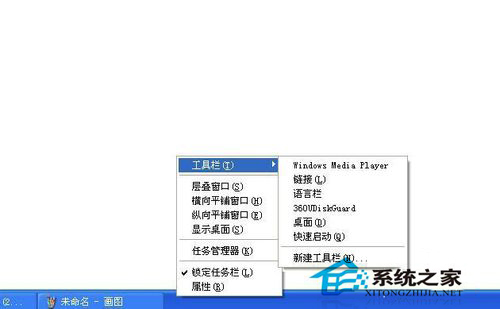 2、单击快速启动按钮后会出现如图所示情况,这时在电脑屏幕的左下方会显示很多快捷按钮,一般情况下单击快速启动按钮都可以看到有“显示桌面”的图标,如果还是没有的话,那么就参照下面的方法去做。 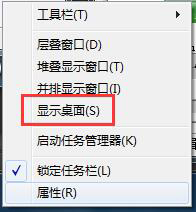 3、如果快速启动栏里没有“显示桌面”的图标,那么我们先单击电脑屏幕下方的开始菜单,单击之后会弹出如图对话框。 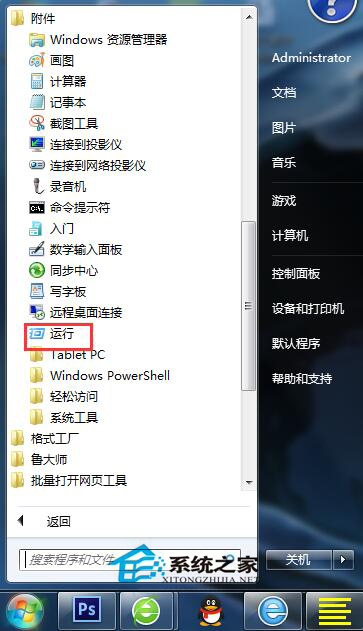 4、在弹出的对话框里我们单击运行按钮,单击之后会弹出如图对话框。 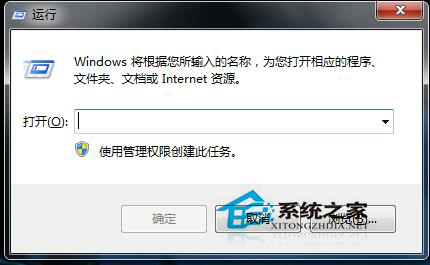 5、在弹出的对话框里我们输入:regsvr32 /n /i:u shell32,输入完成后按回车键。 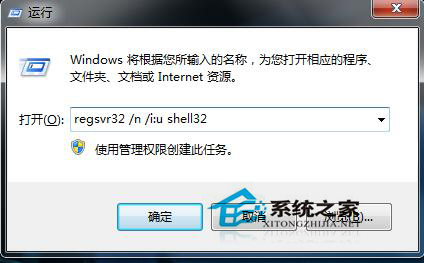 6、按回车键之后,大概一分钟左右会弹出如图对话框,这时我们单击确定按钮即可。  7、单击确定按钮之后我们查看快速启动就会发现多了一个“显示桌面”的图标按钮。这时我们只要拖动显示图标放到指定的位置就可以了,这个可以根据个人的操作习惯来设置。 
这也就是Win7如何显示桌面图标,显示桌面图标方法的全部内容了。有需要的用户可以看看,不妨去试一下。这样操作起来就简单了,也不会浪费时间去一个个最小化网页了。
|
- 上一篇:Win10如何彻底删除360 Win10彻底删除360教程
- 下一篇:没有了

谈谈您对该文章的看